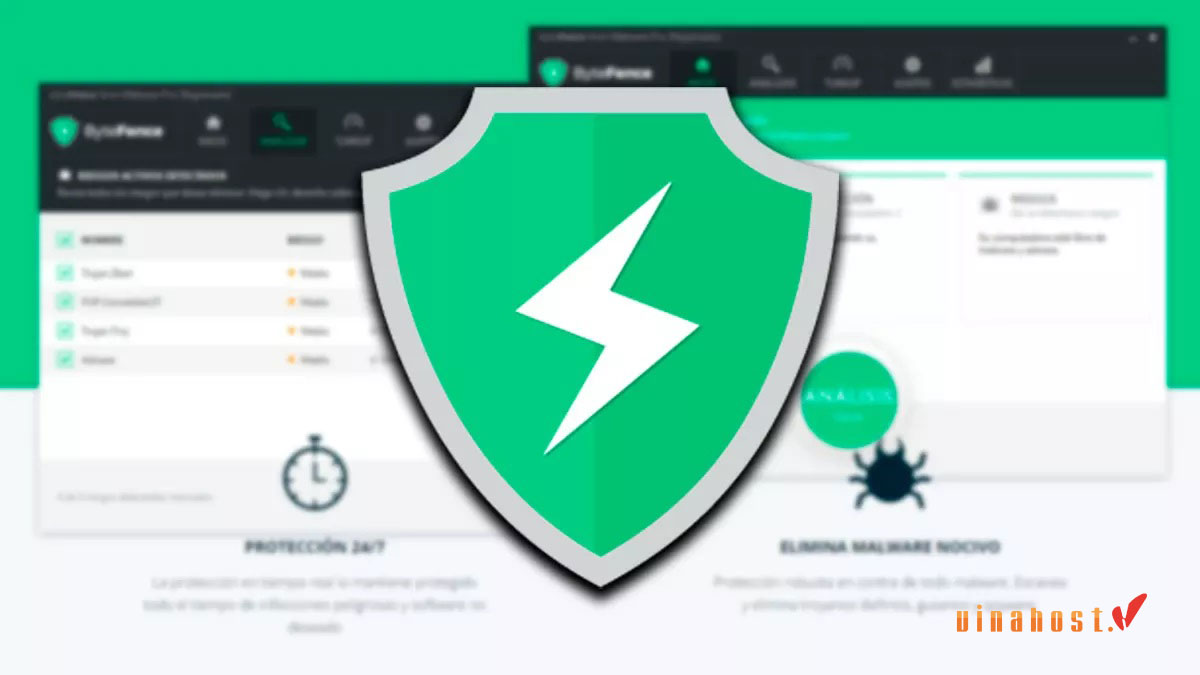Bytefence Anti-Malware là gì? Đây là một ứng dụng được nhiều người dùng Windows gặp phải khi hệ thống đột nhiên thông báo về sự xuất hiện của nó. Thậm chí, thông báo này có thể hiện ra ngay sau khi cài đặt một phần mềm mới trên máy tính. Vậy, bạn có thắc mắc về tính chất của Bytefence Anti-Malware, liệu nó có gây hại không và làm cách nào để gỡ bỏ nó? VinaHost sẽ giải đáp thắc mắc của bạn trong bài viết sau đây.
1. Bytefence Anti-Malware là gì?
Bytefence Anti-Malware là một ứng dụng bảo mật được phát triển bởi Byte Technologies. Nó có khả năng bảo vệ máy tính khỏi virus, malware, trojan, spyware và nhiều loại mã độc khác.
Nói cách khác, phần mềm này được pháp luật cho phép. Nó có sẵn dưới dạng hai gói dịch vụ: miễn phí và trả phí. Tuy nhiên, các lập trình viên sử dụng chiến lược tiếp thị bằng cách gắn Bytefence Anti-Malware vào các phần mềm khác để phân phối nó.
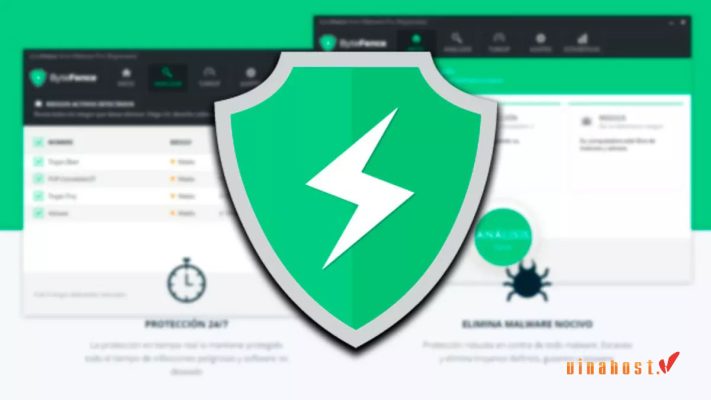
Điều này có nghĩa là phần mềm có thể được cài đặt trên hệ thống mà không cần sự đồng ý của người dùng. Quá trình xâm nhập này có thể thay đổi các cài đặt hiện có trong hệ thống, bao gồm cả công cụ tìm kiếm search.bytefence.com. Cách hoạt động của nó là chuyển hướng người dùng đến một công cụ tìm kiếm khác.
Vì thế, chương trình này đã được các chuyên gia bảo mật đánh giá là PUP, tức là phần mềm không mong muốn tiềm ẩn.
Xem thêm: [Tìm Hiểu] Trojan là gì? | Dấu hiệu & Ngăn chặn Virus Trojan
2. Sơ lược về virus Anti-Malware
Dưới đây là một số thông tin về virus Anti-Malware:
- Tên: Bytefence Anti-Malware
- Nhà phát triển: Byte Technologies
- Hệ điều hành: Windows
- Phương pháp phân phối: Gói phần mềm hoặc tải về từ trang web chính thức
- Vị trí: Subfolder C:\Program Files
- Hành vi: Thay đổi hiệu suất hệ thống, cài đặt trình duyệt, ảnh hưởng đến hiệu suất hệ thống, phát hiện virus không chính xác, chạy ẩn để ảnh hưởng đến tốc độ PC.
3. Cách Bytefence Anti-Malware “”xâm nhập”” vào máy tính
Một sự thực là Bytefence không tự động cài đặt vào máy tính của bạn mà chính bạn đã cố ý hoặc vô tình cài đặt Bytefence vào máy tính của mình. Thông thường, Bytefence sử dụng phương thức phân phối đi kèm trong một gói cài đặt phần mềm khác (ví dụ điển hình là trình duyệt Opera). Trong quá trình cài đặt, người dùng thường nhấn Next liên tục mà không chú ý đến từng mục lựa chọn.
Do đó, khi cài đặt một phần mềm nào đó, bạn đã vô tình cài đặt Bytefence vào máy tính của mình. Rất nhiều phần mềm khác cũng sử dụng cách phân phối này. Vì vậy, bạn nên cẩn thận khi nhấn next hoặc install một phần mềm bất kỳ để tránh cài đặt những ứng dụng không mong muốn vào máy tính.
4. Cách thức hoạt động của Bytefence Anti-Malware
Bytefence được xem là một phần mềm hợp pháp. Tuy nhiên, cách cài đặt và hoạt động của phần mềm này thường khiến người dùng không hài lòng.
- Tự động cài đặt làm phần mềm diệt virus mặc định, cũng như trình duyệt.
- Thiết lập một số ứng dụng thứ ba khác vào trình duyệt và máy tính của bạn dưới danh nghĩa “helper objects”.
- Thu thập thông tin cá nhân của bạn và lưu trữ trên máy chủ, có thể chia sẻ hoặc bán cho bên thứ ba mà mục đích sử dụng có thể khó đoán biết.
- Thường xuyên tạo ra các quảng cáo pop-up và banner gây khó chịu.
Do đó, thay vì sử dụng Bytefence Anti-Malware, phần lớn người dùng chọn cách gỡ bỏ hoàn toàn Bytefence Anti-Malware do những phiền toái mà phần mềm này gây ra.
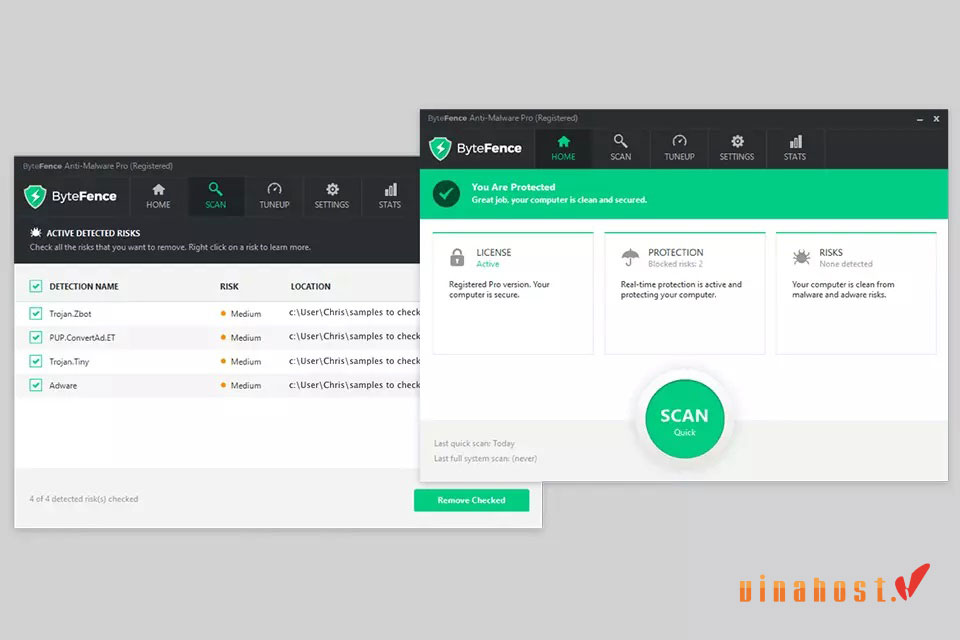
Trong khi Bytefence Anti-Malware chủ động bảo vệ máy tính của bạn khỏi các phần mềm độc hại thì giao thức HTTPS lại đảm bảo an toàn tuyệt đối cho dữ liệu trên đường truyền.
5. Các vấn đề thường gặp khi không gỡ Bytefence Anti-Malware
Dưới đây là một số ảnh hưởng của Bytefence Anti-Malware đối với hệ thống máy tính:
- Thay đổi cài đặt của trình duyệt bằng cách thực hiện việc chiếm quyền điều khiển công cụ, truy vấn lịch sử tìm kiếm thông qua việc thiết lập và gán địa chỉ URL trong tab mới hoặc trang chủ mới.
- Thiết lập công cụ tìm kiếm mặc định là search.bytefence.com và chuyển hướng toàn bộ tìm kiếm qua trang web này.
- Xâm nhập vào các ứng dụng khác và cài đặt plugin trình duyệt.
- Gây giảm trải nghiệm duyệt web.
- Tiến hành thu thập thông tin hoạt động duyệt web, bao gồm địa chỉ IP, lịch sử tìm kiếm, lịch sử truy cập internet, hoạt động của chuột và bàn phím, cũng như vị trí địa lý.
- Chia sẻ dữ liệu thu thập cho các bên thứ ba và tạo banner cũng như pop-up quảng cáo.
Do đó, khi phát hiện các chuyển hướng tìm kiếm không mong muốn, hãy gỡ cài đặt Bytefence Anti-Malware ngay lập tức để bảo vệ quyền riêng tư. Hơn nữa, luôn đảm bảo rằng các thiết bị của bạn được trang bị các phần mềm antivirus để ngăn chặn các cuộc tấn công không mong muốn.
6. Hướng dẫn cách xóa phần mềm Bytefence Anti-Malware chi tiết
6.1. Cách 1: Cách xóa Bytefence Anti-Malware bằng ứng dụng Malwarebytes
Để loại bỏ hoàn toàn Bytefence Anti-Malware khỏi máy tính, phương pháp đơn giản nhất là sử dụng phần mềm diệt virus Malwarebytes. Không cần thiết phải dùng phiên bản Pro, bạn chỉ cần sử dụng phiên bản Free của Malwarebytes là đủ.
Quy trình thực hiện như sau:
- Bước 1: Tải và cài đặt phần mềm diệt virus Malwarebytes. Đây là một trong những phần mềm diệt virus, malware tốt nhất.
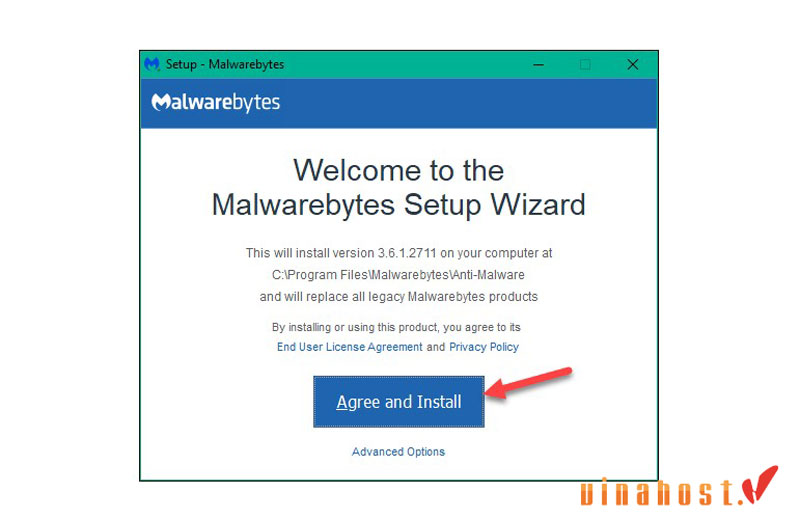
- Bước 2: Sau khi hoàn tất cài đặt, bạn chỉ cần mở Malwarebytes và nhấn vào nút Scan để quét toàn bộ máy tính.
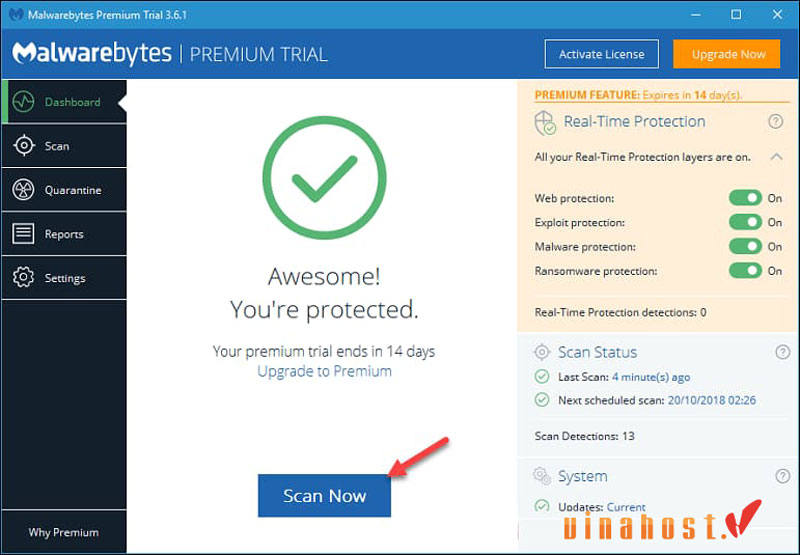
- Bước 3: Nhấp vào Quarantine để cách ly các tệp của Bytefence và tất cả các phần mềm độc hại trong máy tính của bạn. Lúc này, Malwarebytes sẽ tự động loại bỏ các file độc hại, virus, malware và toàn bộ registry keys mà Bytefence để lại.
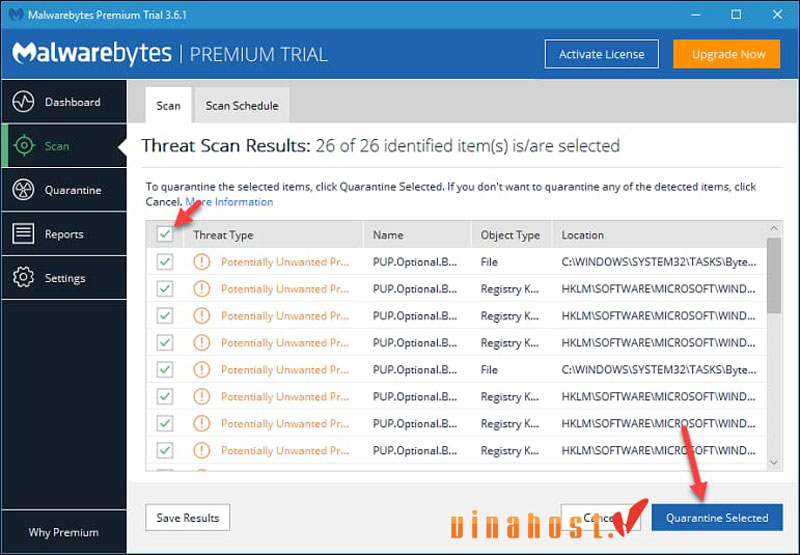
- Bước 4: Khởi động lại máy tính của bạn.
6.2. Cách 2: Cách xóa Bytefence Anti-Malware bằng cách xóa thư mục cài Bytefence Anti-Malware
Dưới đây là các bước để thực hiện:
Bước 1: Truy cập vào đường dẫn C\Program Files\Bytefence để mở thư mục cài đặt Bytefence.
Bước 2: Tìm và nhấp vào tệp Uninstall.exe để gỡ cài đặt Bytefence.
6.3. Cách 3: Cách xóa Bytefence Anti-Malware bằng cách sử dụng IObit Uninstaller
Bạn thực hiện theo các bước dưới đây:
Bước 1: Truy cập trang chủ của IObit Uninstaller để tải và cài đặt ứng dụng vào máy tính.
Bước 2: Sau khi hoàn tất cài đặt, bạn mở phần mềm lên, đánh dấu vào ô chọn của Bytefence và nhấn nút Uninstall.
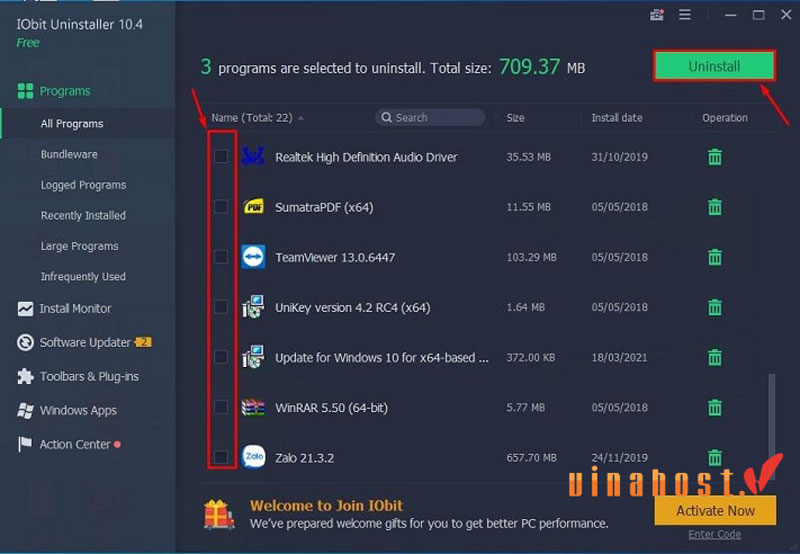
Bước 3: Một cửa sổ mới sẽ hiển thị, bạn đánh dấu vào các tùy chọn như hình. Sau đó, phần mềm sẽ tiến hành xóa các tệp của Bytefence. Khi quá trình xóa hoàn tất, bạn nhấn nút OK để gỡ bỏ hoàn toàn Bytefence Anti-Malware.
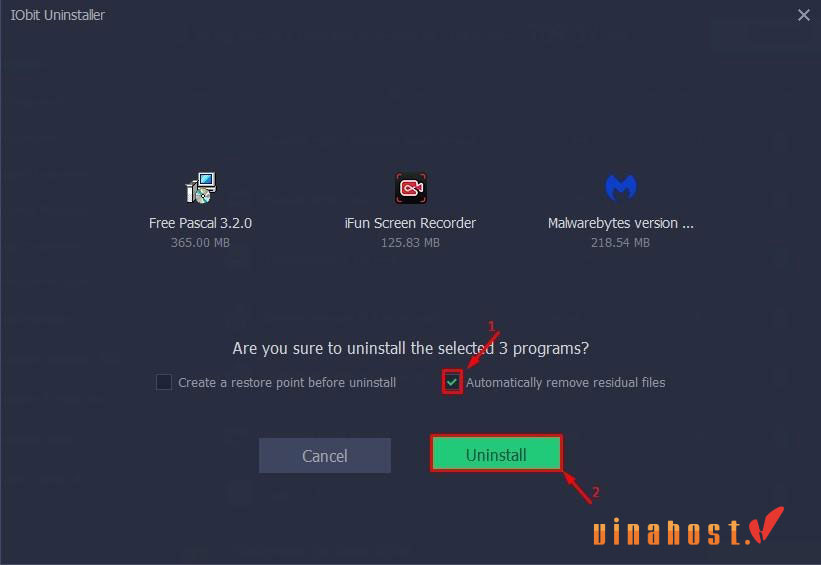
6.4. Cách 4: Hướng dẫn cách xóa Bytefence Anti-Malware trong toàn bộ máy tính
Các bước thực hiện như sau:
Bước 1: Xóa Bytefence trong Task Manager. Bạn mở Task Manager bằng cách sử dụng tổ hợp phím Ctrl + Shift + Esc. Tìm các file bytefence.exe sau đó click chuột phải, chọn disable.
Bước 2: Xóa Bytefence trong Apps (Programs & Features). Nhấn tổ hợp phím Windows + I để mở Settings. Sau đó, nhấn vào mục Apps (hoặc Apps & Features). Tìm Bytefence và click chọn Uninstall.
Bước 3: Loại bỏ Bytefence khỏi các tập tin registry
- Sử dụng tổ hợp phím tắt Windows + R để mở hộp thoại Run.
- Nhập “regedit” vào cột tìm kiếm và nhấn Enter.
- Tìm và xóa các mục registry của Bytefence.
- Chọn HKEY_CLASSES_ROOTS trong hộp thoại mục registry. Tiếp theo, tìm và xóa các tập tin có tên như sau.
HKEY_CURRENT_USER\Software\ByteFence
HKEY_LOCAL_MACHINE\Software\ByteFence
HKEY_LOCAL_MACHINE\Software\Microsoft\Windows\CurrentVersion\Run\egui
Bước 4: Loại bỏ các tập tin liên quan đến ByteFence
Truy cập các thư mục sau để tìm và xóa các tập tin Bytefence.
C:\Program Files\ByteFence
C:\Document and Settings\All Users\Application Data\ByteFence
C:\Documents and Settings\%USER%\Application Data\ByteFence
7. Hướng dẫn cách xóa phần mềm Bytefence Anti-Malware trên trình duyệt
Trước tiên, bạn cần kiểm tra shortcut của trình duyệt để xem có liên kết đến search.bytefence.com không. Để làm điều này, nhấp chuột phải vào shortcut trên màn hình desktop, sau đó chọn Properties cho search.bytefence.com. Nếu phát hiện rằng ở cuối phần target của shortcut có liên kết đến search.bytefence.com, hãy xóa nó và nhấn nút lưu lại.
Sau đó, tiến hành loại bỏ search.bytefence.com khỏi các tiện ích mở rộng của trình duyệt theo hướng dẫn dưới đây.
7.1. Trình duyệt Chrome
- Nhấp vào biểu tượng menu ba chấm ở góc phải trên cùng của Chrome.
- Chọn More tools > Extensions.
- Tìm tiện ích mở rộng và nhấn vào nút Remove để loại bỏ search.bytefence.com.
- Mở chrome://settings>content>notifications.
- Xóa tất cả các thông báo giả mạo, bao gồm cả các thông báo liên quan đến search.bytefence.com.
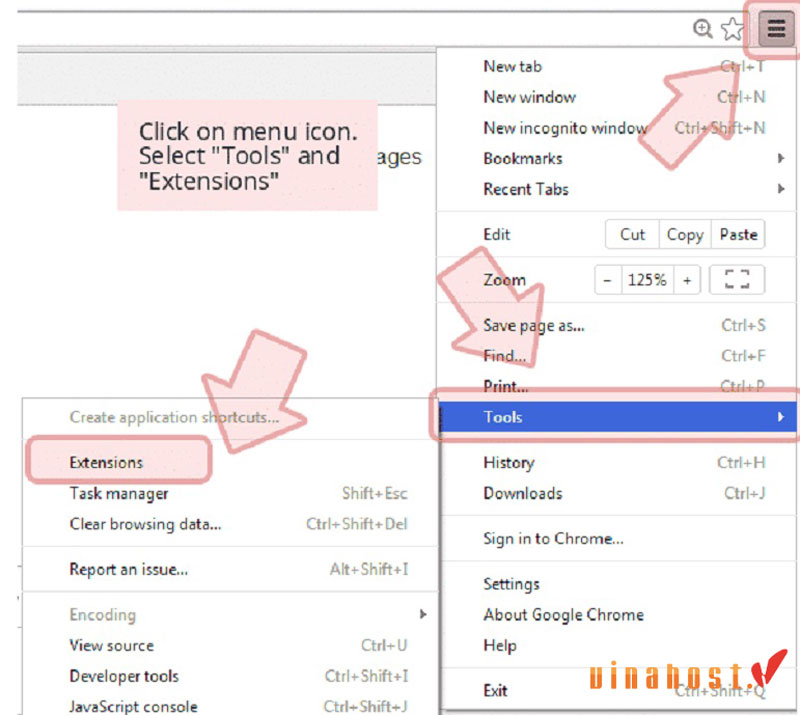
7.2. Trình duyệt Safari
- Loại bỏ các tiện ích mở rộng độc hại bằng cách mở trình duyệt Safari và nhấp vào menu Safari ở phía trên cùng, bên trái của màn hình.
- Khi menu xuất hiện, nhấp chuột phải và chọn Preferences.
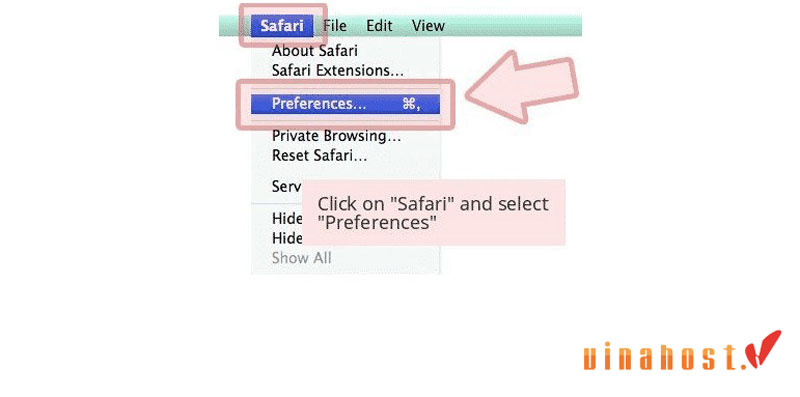
- Trong cửa sổ mới xuất hiện, chọn tab Extensions và tìm tiện ích mở rộng Bytefence hoặc các thư mục nghi ngờ khác.
- Sau đó, nhấp vào nút Uninstall để loại bỏ từng tiện ích một cách kỹ lưỡng.
- Mở trình duyệt Safari và chọn Safari trong menu thanh công cụ. Tiếp theo, chọn Preferences như đã thực hiện trước đó và chọn tab General. Tại đây, kiểm tra xem trang chủ có bị thay đổi bởi Bytefence không.
- Nếu có, xóa liên kết không mong muốn và nhập liên kết mà bạn muốn sử dụng cho trang chủ của mình, đảm bảo rằng liên kết bao gồm “http://” trước khi nhập địa chỉ trang.
- Mở trình duyệt và chọn mục Safari từ thanh menu ở phía trên bên trái của màn hình. Tiếp theo, chọn Reset Safari.
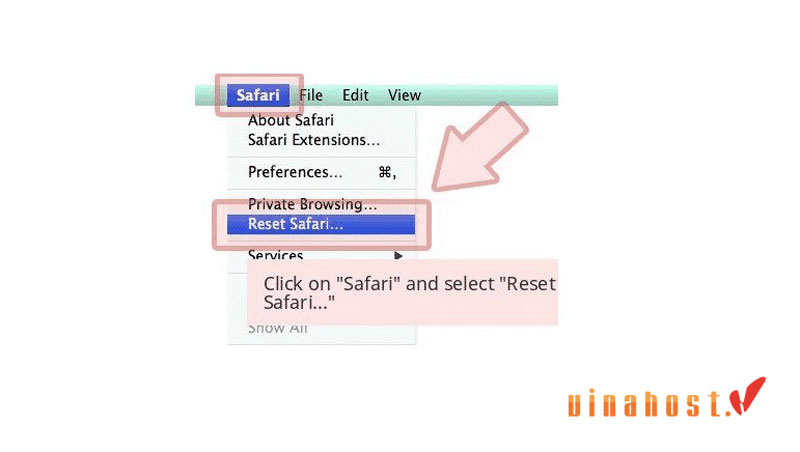
- Sau đó, một hộp thoại mới sẽ xuất hiện với các tùy chọn đặt lại. Thường thì tất cả các tùy chọn đã được chọn trước, nhưng bạn có thể xem xét xem muốn đặt lại các cài đặt này hay không. Cuối cùng, nhấn vào Reset để hoàn tất quá trình gỡ bỏ Bytefence.
7.3. Trình duyệt Mozilla Firefox
- Nhấp vào menu sau đó chọn Add-ons.
- Tìm phần Extensions.
- Nhấp vào Remove bên cạnh add-in để loại bỏ.
- Tìm option trong Menu, rồi chọn Privacy & Security.
- Di chuyển đến phần Permissions và chặn search.bytefence.com.
7.4. Trình duyệt Internet Explorer
- Nhấp vào nút Tools ở góc phải trên cùng của trình duyệt.
- Chọn Manage add-ons.
- Chọn All add-ons trong menu drop-down.
- Double click vào add-on để xóa tech-connect.biz, sau đó chọn Remove.
- Cuối cùng, reset lại trình duyệt và PC để lưu lại các thay đổi.
Ngoài ra, sử dụng VPN (Mạng riêng ảo) có thể ngăn chặn các nhà cung cấp dịch vụ internet và các bên thứ ba theo dõi. Không chỉ giúp người dùng duyệt web một cách ẩn danh hoàn toàn, mà còn cung cấp khả năng stream video riêng tư và đảm bảo hiệu suất tối ưu. Ngoài ra, VPN còn giúp vượt qua các rào cản địa lý và truy cập vào nhiều dịch vụ như Netflix, BBC, Disney một cách dễ dàng từ bất kỳ đâu.
Xem thêm: VPN Là Gì? | Hướng Dẫn Cài Đặt và Sử Dụng VPN [A-Z]
8. Câu hỏi thường gặp về Bytefence Anti-Malware
8.1. Bytefence Anti-Malware có phải là virus không?
Bytefence không phải là một loại virus hoặc malware. Bytefence là một phần mềm diệt virus được phát triển tại Mỹ và có trụ sở chính tại Concord Pike, Wilmington, Delaware, Hoa Kỳ. Tuy nhiên, chiến lược tiếp thị của Bytefence có thể gây nhầm lẫn với cách mà virus xâm nhập vào máy tính. Do đó, nhiều chuyên gia về bảo mật máy tính đã đưa Bytefence vào danh sách các phần mềm không mong muốn.

8.2. Liệu Bytefence Anti-Malware có an toàn và có nên sử dụng Bytefence Anti-Malware?
Rất khó để đảm bảo về tính an toàn của phần mềm này. Bytefence Anti-Malware được thiết kế để ngăn chặn các loại virus và malware khác xâm nhập vào máy tính. Mặc dù giá của Bytefence Anti-Malware khá phải chăng, nhiều người dùng vẫn chọn sử dụng nó. Tuy nhiên, với mức giá 49.95$, bạn có thể lựa chọn giữa nhiều phần mềm diệt virus khác có uy tín và an toàn hơn.
8.3. Có thể sử dụng một key Bytefence Anti-Malware trên nhiều máy không?
Thông thường, mỗi key của Bytefence Anti-Malware được cấp phép sử dụng trên một máy tính duy nhất. Điều này có nghĩa là bạn không thể sử dụng cùng một key để kích hoạt Bytefence Anti-Malware trên nhiều máy tính khác nhau đồng thời. Mỗi key thường được thiết kế để chỉ hoạt động trên một máy cụ thể và không thể chia sẻ hoặc sử dụng trên nhiều thiết bị khác. Việc này giúp đảm bảo tính công bằng và tuân thủ các điều khoản sử dụng của phần mềm.
8.4. Máy tính bị chậm có phải do Bytefence Anti-Malware gây ra không?
Máy tính chậm có thể do nhiều nguyên nhân khác nhau, và việc Bytefence Anti-Malware gây ra sự chậm trễ không phải lúc nào cũng xảy ra. Dưới đây là một số nguyên nhân phổ biến khác:
- Tài nguyên hệ thống: Nếu máy tính của bạn đang chạy nhiều ứng dụng đồng thời, hoặc tài nguyên hệ thống bị sử dụng quá mức, điều này có thể làm cho máy tính trở nên chậm chạp.
- Phần mềm chạy ngầm: Có nhiều phần mềm chạy ẩn và hoạt động ngầm trong hệ thống, gây sự cạnh tranh tài nguyên và làm chậm máy tính.
- Phần mềm không tương thích: Một số phần mềm, bao gồm cả các phần mềm bảo mật như Bytefence Anti-Malware, có thể gây ra sự xung đột và làm chậm máy tính nếu chúng không tương thích hoặc không được cấu hình đúng cách.
- Malware hoặc virus: Máy tính bị nhiễm malware hoặc virus có thể gây ra sự chậm trễ bằng cách tiêu tốn tài nguyên hệ thống và làm giảm hiệu suất.
Nếu bạn nghi ngờ rằng Bytefence Anti-Malware đang gây ra sự chậm trễ trên máy tính của mình, bạn có thể thử tạm ngưng hoặc gỡ bỏ phần mềm để xem xét xem sự chậm trễ có giảm đi không. Đồng thời, cũng nên xem xét các nguyên nhân khác mà có thể làm chậm máy tính của bạn.
9. Tổng kết
Sau khi đã nắm được thông tin về Bytefence Anti-Malware là gì, chúng ta nhận thấy rằng chương trình này không chỉ thực hiện chuyển hướng tìm kiếm mà còn thu thập dữ liệu quan trọng của người dùng để chia sẻ với bên thứ ba. Bởi vì thường được đóng gói kèm với các phần mềm miễn phí nên hãy cần tránh sử dụng chúng. Bạn có thể xem thêm các bài viết khác của VinaHost TẠI ĐÂY hoặc liên hệ với chúng tôi nếu cần tư vấn về dịch vụ:
- Email: support@vinahost.vn
- Hotline: 1900 6046
- Livechat: https://livechat.vinahost.vn/chat.php
Xem thêm một số bài viết khác:
DoS, DDoS là gì? | Dấu hiệu, Xử lý & Phòng chống DDoS
Website là gì? Tổng hợp kiến thức về website từ A – Z
 Tiếng Việt
Tiếng Việt English
English 简体中文
简体中文